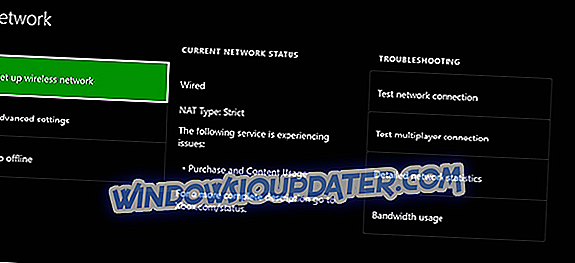Ксбок Оне конзоле користе ВиФи за повезивање са Ксбок Ливе сервисом. Ово вам омогућава да приступите функцијама као што су онлине игре и видео снимци. Међутим, не можете добити такав приступ када ваша Ксбок Оне не види ВиФи, јер веза мора добро функционирати да би се то омогућило.
Постоји неколико разлога, углавном техничких разлога зашто ваш Ксбок Оне неће видјети Ви-Фи или друге интернет везе које можете користити. Оне спречавају приступ мрежи и Ксбок Ливе.
Ако нема везе или веза није видљива, на екрану конзоле можете добити грешку која даје приједлоге за рјешавање проблема.
Међутим, ако сте заглављени и потребна вам су решења за брзо решавање проблема, покушајте решења у наставку.
РЕШЕНО: Ксбок Оне не препознаје Ви-Фи
- Опште решавање проблема
- Проверите сметње у вашем сигналу
- Напајајте конзолу и мрежни хардвер
- Проверите да ли можете да видите бежичну мрежу:
- Проверите да ли рутер емитује исправан ССИД
- Вратите рутер на фабричке вредности
- Ресетирајте интернет везу
- Проверите да ли је вашем фирмверу потребна надоградња
- Набавите нови мрежни хардвер
1. Опште решавање проблема
- Проверите да ли можете да видите било коју другу бежичну мрежу
- Проверите да ли други уређаји могу да виде вашу бежичну мрежу. Ово помаже да утврдите да ли је проблем у вашем бежичном рутеру. Ако имате рачунар, телефон, телевизор или друге конзоле за игре, проверите да ли могу да виде вашу бежичну мрежу.
- Након сваких неколико секунди проверите да ли се мрежни назив (ССИД) емитује на вашем бежичном рутеру сваких неколико секунди. То омогућава другим бежичним уређајима да открију мрежу. Дакле, ако ваш рутер не емитује име ВиФи мреже, можда се неће видети.
- Ако ниједан други бежични уређај не може открити ВиФи, онда је ваш рутер проблем, а не конзола. Ово можете поправити поновним покретањем мрежног хардвера.
2. Провјерите сметње у вашем сигналу
Ако рутер емитује ССИД или име мреже, онда ВиФи можда ради исправно, тако да можете проверити да ли постоји нешто што омета ваш ВиФи мрежни сигнал. У том случају, урадите следеће:
Искључите слушалице трећих страна јер оне могу изазвати сметње. Они емитују на истој фреквенцији као и бежични рутер, тако да искључите напајање из бежичних слушалица и проверите да ли можете да видите ВиФи.
Да уради ово:
- Отворите водич за Ксбок
- Изаберите Подешавања .
- Изаберите Све поставке .
- Изаберите Мрежа .
- Изаберите Подешавања мреже .
- На левом окну изаберите Подешавање бежичне мреже
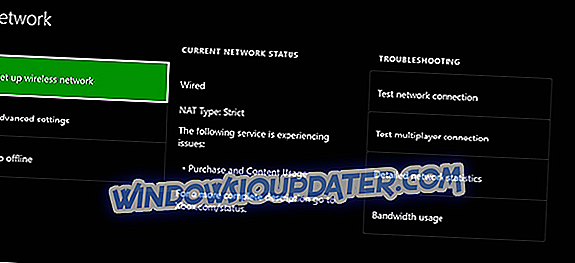
- Проверите да ли је ваша бежична мрежа наведена под Који је ваш? Ако је наведена, то значи да неке слушалице трећих страна утичу на везу, посебно ако имају предајник (базну станицу).
Ако није на листи, проверите да ли постоје друге бежичне сметње. То може бити било шта од електронских уређаја као што су пећнице за микровалне пећнице, клима уређаји, ЦРТ телевизори, бежичне слушалице, монитори за бебе, друге бежичне мреже, бежични телефони и бежични звучници.
Да уради ово:
- Искључите кабл за напајање из рутера, модема или мрежног пролаза
- Поново покрените конзолу
- Притисните дугме Ксбок да бисте отворили водич
- Изаберите Подешавања
- Изаберите Рестарт цонсоле .
- Изаберите Да да бисте потврдили и сачекајте пет минута.
- Укључите рутер и сачекајте да се сва светла врате
- Укључите остатак хардвера и проверите да ли још увек имате исти проблем са везом.
4. Проверите да ли можете да видите бежичну мрежу:
- Отворите водич.
- Изаберите Подешавања .
- Изаберите Све поставке .
- Изаберите Мрежа .
- Изаберите Подешавања мреже
- На екрану Мрежне поставке изаберите Подешавање бежичне мреже
5. Проверите да ли рутер емитује исправан ССИД
Да уради ово:
- Проверите да ли рутер емитује исправан ССИД
- Конфигуришите бежичне поставке на вашој Ксбок конзоли
- Користите ССИД који емитује рутер
- Отворите водич.
- Изаберите Подешавања .
- Изаберите Све поставке .
- Изаберите Мрежа .
- Изаберите Подешавања мреже
- На екрану Мрежне поставке изаберите Подешавање бежичне мреже и проверите име ССИД-а.
6. Вратите рутер на фабричке вредности
Када то урадите, све поставке рутера се враћају на начин на који су биле када сте купили рутер. Да бисте ресетовали рутер, следите ове кораке:
- Проверите позади или дну рутера за дугме или малу рупу означену са "Ресет".
- Притисните дугме и држите најмање 10 до 30 секунди. Када лампице на рутеру трепере, рутер је ресетован.
- Поново конфигуришите ССИД и лозинку бежичног рутера.
Напомена: Враћање рутера на фабричке подразумеване вредности враћа ваш ССИД и брише тренутну лозинку за бежичну мрежу.
7. Ресетирајте интернет везу
- Искључите кабл за напајање из модема.
- Искључите кабл за Интернет везу
- Искључите кабл за напајање из рутера и сачекајте 60 секунди
- Повежите кабл за напајање и кабл за интернет са модемом.
- Када се светла модема врате у нормалу, повежите кабл за напајање са рутером.
- Сачекајте 60 секунди и проверите да ли сте повезани на Интернет.
Када се рутер ресетује, проверите да ли можете да видите своју бежичну мрежу на следећи начин:
- Опен гуиде
- Изаберите Подешавања .
- Изаберите Све поставке .
- Изаберите Мрежа .
- Изаберите Подешавања мреже
- На екрану Мрежне поставке изаберите Подешавање бежичне мреже
8. Проверите да ли је вашем фирмверу потребна надоградња
Софтвер рутера који има старије информације можда неће исправно радити. Произвођачи ових рутера обично обезбеђују ажурирања за побољшање перформанси, безбедност, повезаност и стабилност. Ажурирање фирмвера може решити проблеме са повезивањем и успорити перформансе.
Преузмите и ажурирајте и инсталирајте их сами, али проверите да ли је ваш рачунар директно повезан са рутером путем жичне везе како бисте могли да отпремите нову датотеку фирмвера директно на ваш рутер.
Када се ажурира, користите кораке у наставку да бисте проверили да ли ваша бежична мрежа ради. Ако још увек не видите бежичну мрежу, пређите на следеће решење.
9. Набавите нови мрежни хардвер
Можда ћете морати да набавите нови мрежни хардвер ако и даље имате проблема са повезивањем јер то може бити показатељ да је ваш рутер некомпатибилан са конзолом и са Ксбок Ливе. Слично томе, рутер може бити оштећен или не ради исправно. Ако је некомпатибилна или оштећена, обратите се произвођачу хардвера.
Да ли сте успели да пронађете решење које функционише од оних са ове листе? Јавите нам у одељку за коментаре испод.